Vous pouvez utiliser les lignes TAPI- de https://uacsta.de/ et de https://ip-softphone.de/ facile à utiliser localement ou facilement sur un serveur (serveur de terminal z.B.) de manière centralisée pour jusqu'à 255 clients - y compris tous les clients mixtes - en seulement trois étapes :
- Créez les entrées de registre nécessaires -: Pour ce faire, décompressez ce fichier ZIP- sur le serveur dans C: \ Windows \ System32, puis exécutez le TSPTAPIEntries.reg décompressé en tant qu'administrateur et confirmez ce message :
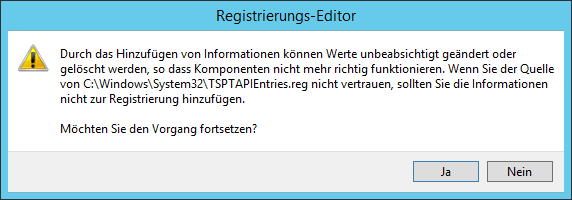
Le message suivant devrait alors apparaître: :
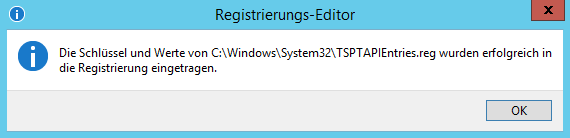
Alternativement, vous pouvez également utiliser C: \ WINDOWS \ regedit.exe et insérez ces entrées avec les autorisations nécessaires :
[HKEY_LOCAL_MACHINE \ SOFTWARE \ GlobalIPTel \ TAPI]
"TSPListeningPort" = "21077"
"TSPNumberOfLines" = "32"
2. Ajoutez le pilote TAPI- sur le serveur et configurez ce : Ouvrez «Téléphone et modem» dans le panneau de contrôle et sélectionnez l'onglet «Avancé». . Cliquez sur «Ajouter» pour ajouter notre composant serveur «Global IP Tel TSP (64Bit)» . Cliquez ensuite sur le pilote et cliquez sur «Configurer» pour l'ajuster à . si nécessaire stocker un autre port ou ajuster le nombre de lignes . En raison des restrictions imposées par le système d'exploitation, un pilote TAPI- fonctionne avec un maximum de 255 lignes TAPI par serveur . Important: Après avoir configuré ou modifié le nombre de lignes TAPI spécifiées, le serveur doit être redémarré!
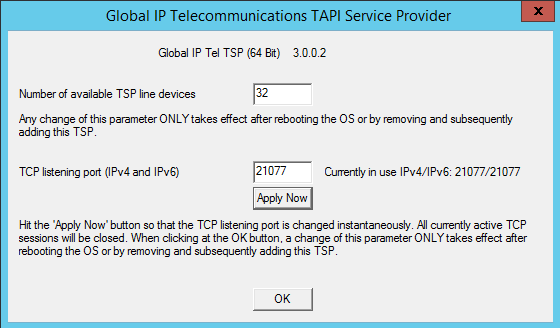
3. Activez le port 21077 sur le pare-feu du serveur si aucun VPN n'est utilisé : Toutes les données transmises sont cryptées. Veuillez noter que le Server-Firewall autorise le port initial (dans l'exemple «21077» TCP) pour les données entrantes ou utiliser l'environnement TAPI-Server pour des raisons de sécurité mieux dans un environnement VPN. Sans VPN vous devez configurer le pare-feu Windows en quelques étapes.
Sous Configuration de TAPI-Server Firewall- vous trouverez un tutoriel compact qui montre quels réglages doivent être effectués dans le pare-feu du serveur .
Avec le obligatoire Redémarrez les modifications prendront effet . Utilisez nos solutions logicielles pour utiliser https://uacsta.de/ et https://ip-softphone.de/ comme décrit ici :
IP-SoftPhone-Sparamètres:
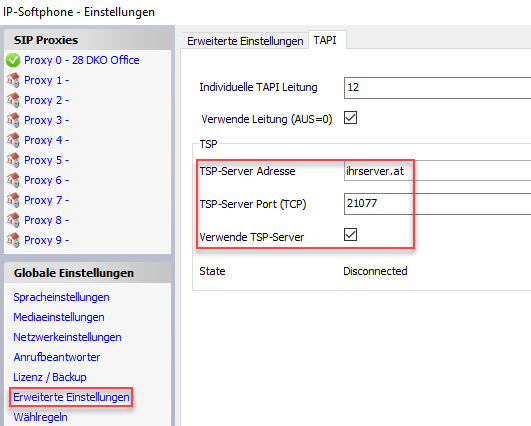
Paramètres uaCSTA - :
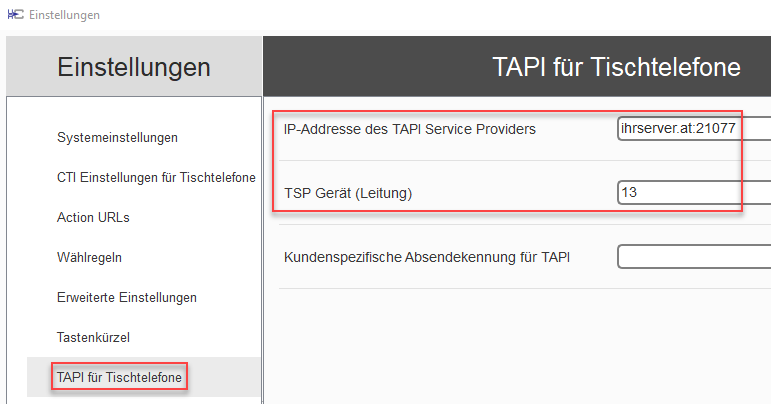
Démarrer les produits https://uacsta.de/ et ou https://ip-softphone.de/, après avoir ajusté les paramètres, veuillez redémarrer le client!
Ensuite, vous pouvez indexer les appels pour les clients individuels avec chaque application TAPI- sur le serveur ou y faire évaluer les appels entrants https://tapicall.de/phone.exe
Démarrez le programme de test, sélectionnez la ligne souhaitée comme appareil et cliquez sur «Démarrer la session»
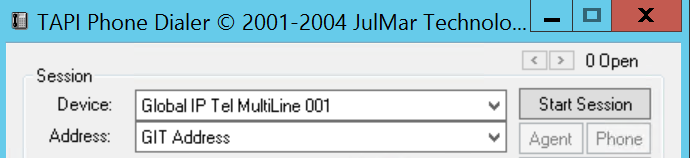
Via «Passer un appel», vous devriez maintenant être en mesure de composer après avoir entré un numéro de téléphone avec un clic de souris et le numéro de téléphone devrait être affiché dans «TAPI Phone Dialer» pour les appels entrants.
Bien entendu, nous recommandons l'utilisation de notre propre produit TAPICall pour Office 32.Bit. Pour utiliser TAPICall sur un serveur de terminaux, vous avez besoin des instructions suivantes pour plusieurs sessions: : Consignes TAPICall Terminal Server